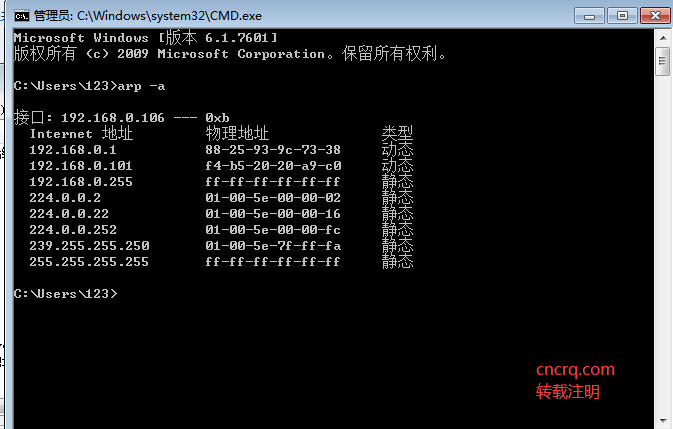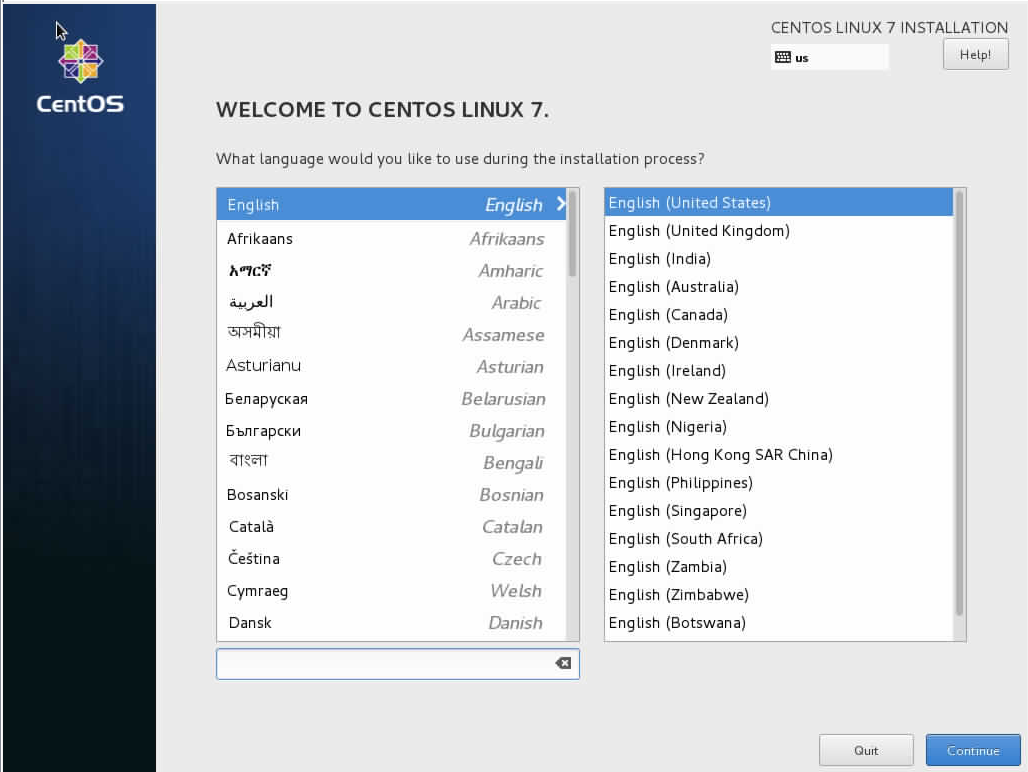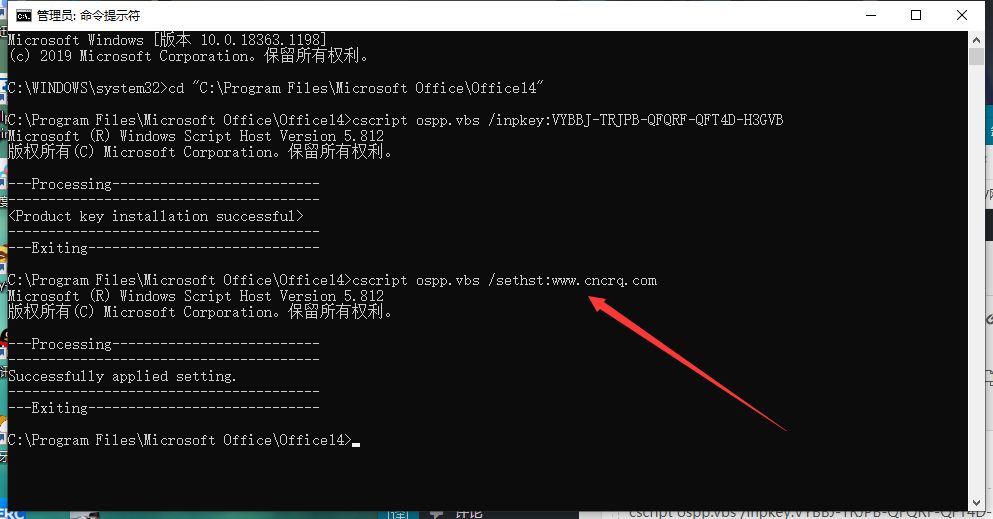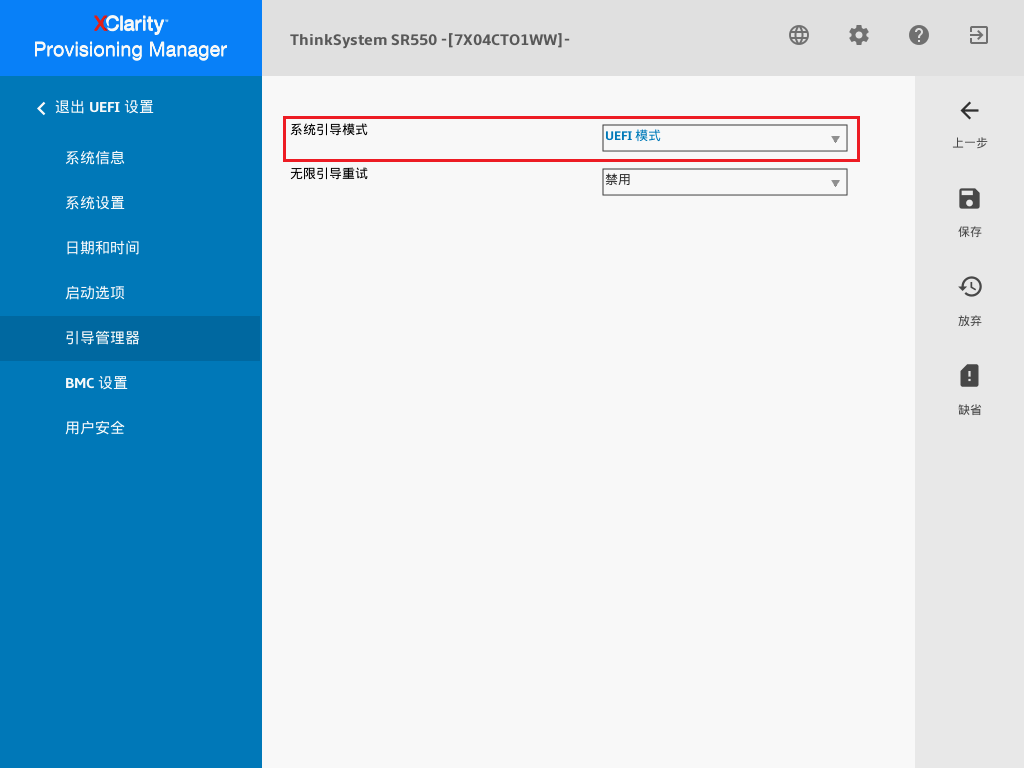EFS (加密文件系统),其采用一种系统自带的文件加密技术。加密了文件与文件夹之后,用户可以像使用其它文件或者文件夹一样使用它,也就是说,对于合法用户来说,是透明的。但是对于非加密用户来说,则就无法打开这些经过EFS加密过的文件或者文件夹。另外如果重装系统或者系统崩溃您没有创建恢复证书EFS加密的文件就无法打开了,我们建议您使用超级加密3000这样的专业文件加密软件来加密您的文件,如果您已经使用了EFS加密您的文件,建议按下面的方法创建恢复证书。
恢复证书是一种特殊的加密文件系统(EFS) 证书,如果正确创建并安装了该证书,则可以在加密密钥丢失或损坏时恢复加密文件。您需要创建恢复证书,安装该证书,然后使用新的恢复证书更新以前的加密文件。
需要注意的是在Windows 7 Starter、Windows 7 Home Basic 和Windows 7 Home Premium 上无法完成这些步骤。
创建恢复证书的步骤:
建议您将恢复证书存储在可移动存储介质(如CD或USB闪存驱动器)上。
1.通过单击“开始”按钮,再依次单击“所有程序”、“附件”,然后单击“命令提示符”,打开“命令提示符”窗口。
2.插入用于存储证书的可移动存储介质。
3.导航至可移动存储介质驱动器上要存储恢复证书的目录,键入cipher /r:文件名,(其中文件名是要指派给该恢复证书的名称),然后按Enter。如果系统提示您输入管理员密码或进行确认,请键入密码或提供确认。
Windows会将证书存储在命令提示符下显示的目录中,应该将包含恢复证书的可移动存储介质保存在安全的位置,如锁好的桌子抽屉中.
安装包含恢复证书的方法:
1.插入包含恢复证书的可移动存储介质。
2.单击“开始”按钮,在“搜索”框中键入secpol.msc,然后单击“secpol”以打开“本地安全策略”。如果系统提示您输入管理员密码或进行确认,请键入密码或提供确认。
3.单击“公钥策略”,右键单击“加密文件系统”,然后单击“添加数据恢复代理程序”。此操作将打开添加故障恢复代理向导。
4.单击“下一步”,然后导航至您的恢复证书。
5.单击该证书,然后单击“打开”。
6.当询问您是否希望安装该证书时,依次单击“是”、“下一步”,然后单击“完成”。
7.通过单击“开始”按钮,再依次单击“所有程序”、“附件”,然后单击“命令提示符”,打开“命令提示符”窗口。
8.在命令提示符下,键入gpupdate,然后按Enter。
使用新的恢复证书更新以前加密的文件步骤:
1.登录到首次加密文件时所用的帐户。
2.通过单击“开始”按钮,再依次单击“所有程序”、“附件”,然后单击“命令提示符”,打开“命令提示符”窗口。
3.在命令提示符下,键入cipher /u,然后按Enter。
如果选择此时不使用新的恢复证书更新加密的文件,则这些文件会在您下次打开时自动更新。